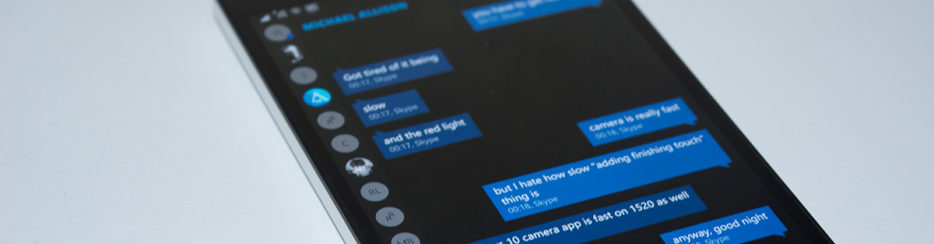
I dispositivi Windows Phone (es. Lumia 640, Lumia 735, Lumia 535, Lumia 435, Lumia 830, Lumia 1520, ecc..) sono dei bei telefoni ma il loro limite più grande è dato dal sistema operativo (Windows appunto) che non è ancora riuscito ad arrivare ai livelli di iOS e Android. Per questo motivo sono tanti gli utenti che stanno lasciando questo dispositivo per passare ad uno Android o iOS.
In questo “passaggio” però molti non considerano il problema di come trasferire dati dal vecchio cellulare al nuovo, in modo da non perdere nulla, specialmente i contatti, le foto e i messaggi.
Per fortuna esistono dei programmi come dr.Fone Switch o Mobiletrans che aiutano a trasferire contatti da Windows Phone su Android in pochi minuti. In realtà oltre ai contatti è possibile copiare anche le foto, file video e file musicali.
Discorso a parte invece va fatto per i messaggi SMS. Per questa tipologia di dati infatti il trasferimento è più complesso e non sempre è fattibile. Però qui di seguito vogliamo segnalare una guida per trasferire SMS da Windows Phone (Lumia) su Android.
Come Trasferire SMS da Windows Phone (Lumia) su Android
Per poter effettuare questa operazione hai bisogno essenzialmente di 3 cose preliminari:
- Ovviamente il cellulare Android (Samsung, Huawei, LG, HTC, ecc…) su cui vuoi trasferire i messaggi SMS
- Un computer con sistema operativo Windows 11/10
- I dati di accesso al tuo account Microsoft e che è associato al tuo cellulare Windows Phone
Una volta che hai queste 3 cose puoi procedere.
Passo 1. Dal tuo PC Windows 11/10 apri lo Store e scarica l’app WP Message Backup. Questa app consente di visualizzare ed esportare tutti gli SMS presenti nel tuo dispositivo Windows Phone (Lumia).
Passo 2. Apri l’app WP Message Backup e poi accedi col tuo account Microsoft. Attendi il caricamento dei messaggi nel programma (il tempo di attesa dipende ovviamente dal numero di SMS da caricare)
Passo 3. Una volta caricati i messaggi clicca su “Seleziona tutto” e poi su “EXPORT“. In questo modo potrai esportare tutti gli SMS in un file di formato XML.
NB: la versione di prova di questa app consente di esportare massimo 100 sms. Per esportarne di più occorre acquistare la versione premium.
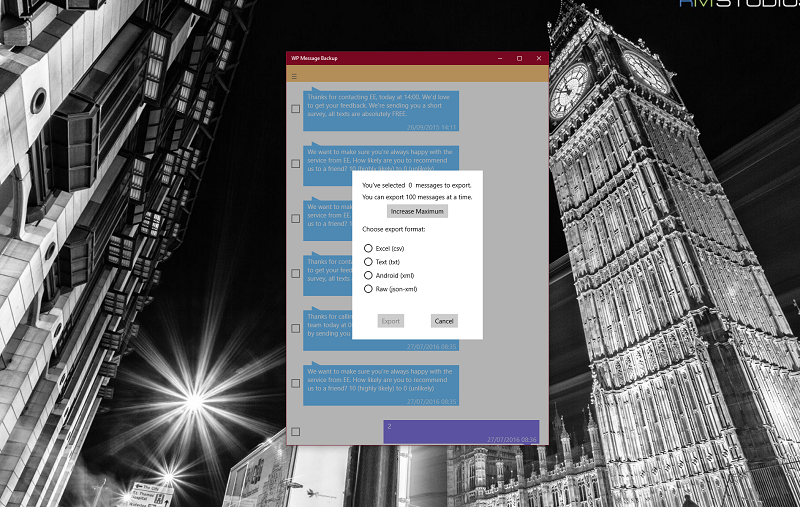
Passo 4. Adesso vediamo come trasferire i messaggi salvati nel file XML sul tuo Android.
Ci sono due possibili modi per fare questo trasferimento.
MODO 1. Scarica e installa sul tuo computer il programma MOBILEGO. Questo programma non solo è in grado di trasferire SMS da Android sul PC, salvandoli in un file XML. Esso ha anche la funzione che permette di importare un file XML per ripristinare tutti i messaggi SMS. Puoi scaricare MobileGO dal pulsante seguente:
Dopo il download e l’installazione apri il programma e collega il tuo dispositivo Android, via USB al computer.
Ecco la schermata principale di MobileGO:

Una volta che il telefono viene rilevato, clicca sulla sinistra su SMS e poi clicca sul pulsante IMPORTA per selezionare e caricare il file XML precedentemente creato
MODO 2. Alternativamente a MobileGO è possibile usare il programma TUNESGO, come già descritto nell’articolo seguente: come importare sms da PC su Android
MODO 3. Un modo alternativo per copiare il file XML su cellulare Android è quello di utilizzare l’app SMS Backup and Restore. Con questa app potrai selezionare l’opzione RIPRISTINA e importare il file XML (che deve però essere prima salvato sulla scheda SD del dispositivo in modo da poter essere letto dall’app).

GloboSoft è una software house italiana che progetta e sviluppa software per la gestione dei file multimediali, dispositivi mobili e per la comunicazione digitale su diverse piattaforme.
Da oltre 10 anni il team di GloboSoft aggiorna il blog Softstore.it focalizzandosi sulla recensione dei migliori software per PC e Mac in ambito video, audio, phone manager e recupero dati.


